布洛芬是消炎止痛的西药,有一定的副作用,特别是对患有心脏疾病的人。布洛芬被混在天然产品中,既没有标识,也不知道含量,长期作为天然保健品服用,将产生不良后果。本方法用于检测天然产品中含有的布洛芬,为了提高灵敏度及确定性,采用了LC-UV-MS/MS的方法。另吸取990μL离心过的样品液,转入另一个2 mL注射瓶中,加入10μL布洛芬原始标准溶液,盖上盖子,摇匀,标上“添加样品液”。......
2023-07-02
本节生成一个螺母零件,它将作为运动件。与其他零件设计所不同的是,本节的零件是在2.1节生成的螺栓零件基础上,通过删除、修补等各种辅助性手段,完成新零件的设计。即利用已有的日零件,通过修改一些参数,删除一些元素,完成一个新零件的设计。
(1)修改删除螺栓
本节的螺母与第1节的螺栓配合,因此在第1节所做螺栓的基础上进行修改就可以了。在左边的模型树中,分别选中【凸台.2】【草图.2】【螺纹.1】【倒圆角.1】(注意在选中时要同时按住<Ctrl>键)。同时在实体单元上也显示被选中的元素。
单击<Delete>删除键,或者在界面上单击【标准】工具栏内的剪切图标 ,会出现【删除】对话框,提示要删除的内容。注意对话框内的【删除所有子代】不能选中,否则【旋转槽.1】也会被删除,因为【旋转槽.1】是采用圆柱的中心线进行旋转的。
,会出现【删除】对话框,提示要删除的内容。注意对话框内的【删除所有子代】不能选中,否则【旋转槽.1】也会被删除,因为【旋转槽.1】是采用圆柱的中心线进行旋转的。
这时的圆导角是没有旋转轴的,因为带螺纹部分的圆柱已经被删除,因此要对导角进行修改。双击【旋转槽.1】,出现Feature Definition Error特征定义错误消息框,提示必须指定一个面或者表面作为其中的一个限制,单击【确定】按钮,出现第2个Feature Definition Error特征定义错误消息框,提示必须指定一个旋转轴。单击【确定】按钮,出现Groove Definition凹槽定义对话框,要求对Groove.1进行重新定义,同时要修改的三维结构以红色显示。
单击【定义旋转槽】对话框内的【轴线选择】选项,然后在三维结构图上选择V轴,单击【确定】按钮。
(2)添加参考平面
在左边的模型树中选中【xy平面】。
单击【参考元素】工具栏内的平面图标 ,出现【平面定义】对话框,在【平面类型】选项选择【偏移平面】,在【偏移】距离选项填上距离2.65mm,此时在图上用绿色显示出要形成的参考平面,单击【确定】按钮。
,出现【平面定义】对话框,在【平面类型】选项选择【偏移平面】,在【偏移】距离选项填上距离2.65mm,此时在图上用绿色显示出要形成的参考平面,单击【确定】按钮。
(3)对称形成另外一个圆导角
选中左边模型树中的【旋转槽.1】。单击【变换特征】工具栏内的镜像图标 ,出现【定义镜像】对话框。在左边的模型树中选中Plane.1参考平面。单击【确定】按钮,做出另外一个圆导角,改变导角的颜色。
,出现【定义镜像】对话框。在左边的模型树中选中Plane.1参考平面。单击【确定】按钮,做出另外一个圆导角,改变导角的颜色。
(4)开螺纹通孔
选中棱柱的一个底面,如图2-3所示。
单击【基于草图的特征】工具栏内的孔图标 ,出现Hole Definition开孔定义对话框。单击Thread Definition螺纹定义选项,在TyPe类型选项内选择Metric Thick Pitch粗牙螺纹,在Thread Diameter螺纹直径选项选M12,在Thread DePth螺纹深度选项填5.3mm,单击OK【确定】按钮。
,出现Hole Definition开孔定义对话框。单击Thread Definition螺纹定义选项,在TyPe类型选项内选择Metric Thick Pitch粗牙螺纹,在Thread Diameter螺纹直径选项选M12,在Thread DePth螺纹深度选项填5.3mm,单击OK【确定】按钮。
设置的螺纹孔的中心线并不在螺母的中心上,应该进行修改。在左边的模型树上双击螺纹孔的草图,即【孔.1】下面的【草图.5】,双击后进入草图设计模式。标注并修改螺纹孔中心线到两个平面的距离为0。单击【工作台】工具栏中的退出工作台图标 ,进入【零件设计】工作台。最后形成的螺母如图2-4所示。
,进入【零件设计】工作台。最后形成的螺母如图2-4所示。
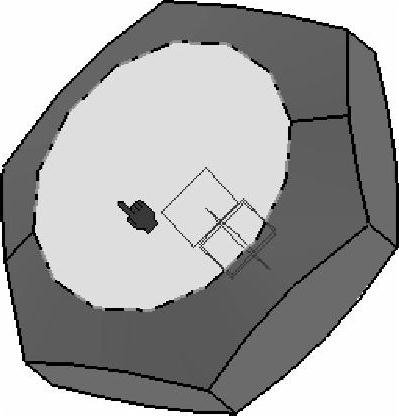
图2-3 选中的棱柱底面
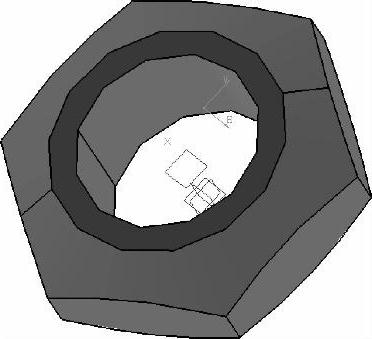
图2-4 最后完成的螺母
(5)更改实体的名宇
在左边的模型树上选中【零件几何体】,然后单击鼠标右键,出现特性选择的下拉菜单,选中【属性】选项,出现【属性】对话框。单击【产品】选项,在【零部件】选项填【螺母】,单击【确定】按钮。保存这个文件。
有关CATIAV5r21运动分析教程的文章

布洛芬是消炎止痛的西药,有一定的副作用,特别是对患有心脏疾病的人。布洛芬被混在天然产品中,既没有标识,也不知道含量,长期作为天然保健品服用,将产生不良后果。本方法用于检测天然产品中含有的布洛芬,为了提高灵敏度及确定性,采用了LC-UV-MS/MS的方法。另吸取990μL离心过的样品液,转入另一个2 mL注射瓶中,加入10μL布洛芬原始标准溶液,盖上盖子,摇匀,标上“添加样品液”。......
2023-07-02

简单刀具的种类很多,刃磨的部位主要是前、后刀面,其刃磨的方法和步骤基本相同,现简述如下。装夹圆柱铣刀、铲齿铣刀、面铣刀及三面刃铣刀时,均需用心轴紧固。图14-8 刃磨砂轮的修整a)碟形砂轮的修整b)碗形或杯形砂轮的修整4.刃磨平面刀具的刃磨 平面刀具有车刀、刨刀、刀片等,刃磨时可直接将刀具装夹在可倾虎钳上,不需加任何辅助装置即可调整所需位置刃磨各种角度。......
2023-06-28

利用“添加几何关系”工具可以在草图实体之间或草图实体与基准面、基准轴、边线或顶点之间生成几何关系。使用“选择”按钮在草图上选择要添加几何关系的实体。此时,所选实体会在“添加几何关系”属性管理器中的“所选实体”列表框中显示,如图2-20所示。如果要删除已添加的几何关系,在“现有几何关系”列表框中右击该几何关系,再在弹出的快捷菜单中选择“删除”命令即可。......
2023-06-23

共同方法偏差,也叫同源性偏差,指的是由于同样的数据来源或者评分人、同样的测量环境、题项语境与题项本身特征,所造成的自变量与因变量之间人为的共变,共同方法变异是一种系统误差。我们对本研究中变量的所有题项一起做因子分析,在本文中,问卷所有题项解释总变异为62.332%,第一个因子仅解释变异量的13.569%,这表明没有单一的一个因子解释了绝大部分的变异量,因此,可以看到本研究数据的同源误差问题并不严重。......
2023-08-02

本节设置的滑块是一个运动件,后面步骤中这个零件在固定件上滑动。进入零件设计工作台在桌面上双击CATIA的图标进入CATIA软件,或者从菜单选择CATIA,运行该软件。单击工具栏中的退出工作台图标,重新进入工作台。图1-1 一条折线拉伸生成实体单击工具栏中的凸台图标,出现对话框。单击对话框内的按钮,生成滑块零件。左边模型树上零件的名称更改为“滑块”。......
2023-07-01

姜或姜的提取物一般测试6~10种标志性化合物就足够了,主要有姜辣素、姜烯酚、姜辣二醇和姜辣二酮。HPLC条件色谱柱:Phenomenex LUNA C18,5μm,4.6×250 mm,100 A移动相A:0.1%磷酸水溶液移动相B:0.1%磷酸乙腈溶液流速:1.0 mL/min柱温:室温UV 检测波长:282 nm注射量:20μL梯度:出峰次序:6-姜辣素、辣椒素、8-姜辣素、6-姜烯酚、6-姜辣二醇、6-姜辣二酮、10-姜辣素、8-姜烯酚、10-姜烯酚。......
2023-07-02

α-没药醇,也称α-红没药醇,是春黄菊花中的一种有效成分,具有消炎作用。α-没药醇作为活性成分可保护和护理过敏性皮肤,故常用在护肤类化妆品中。此外,α-没药醇还可用于口腔卫生产品中,如牙膏和漱口水中。测试步骤①标准液的配制:准确称取10 mgα-没药醇标准品,转入50 mL容量瓶中,加入30 mL乙醇,超声至标准品全部溶解,再加入乙醇至刻度,摇匀后即可注射。......
2023-07-02
相关推荐